Koobface kombinerar två av de vanligaste malware-trickarna, sociala medier och falska Flashuppdateringar, för att snabbt sprida sig från en dator till en annan, skapa ett botnet för att leverera mer skadlig kod och tjäna pengar för svindlarna bakom den. Som med de flesta skadliga program kan den tas bort, och vi visar dig hur, men den bästa taktiken är att undvika det helt och hållet.
vad du behöver veta om Koobface
tillbaka i 2008 var sociala medier fortfarande i sin linda och Facebook var på väg att bli det mest populära nätverket av dem alla. Koobface hakade in i denna växande popularitet genom att infektera konton och skicka falska meddelanden till kontoinnehavarnas vänner. Dessa meddelanden innehöll en länk, och när vännen klickade på länken uppmanades de att ladda ner en uppdatering till Adobe Flash. Under 2008 var Flash på nästan alla datorer på internet och så var det lätt för Koobface-masken att sprida sig. När en dator var infekterad, masken skulle visa adware och försöka övertala användaren att ladda ner betald programvara. Det bildade också botnät för att attackera fler datorer.
visste du det?
forskare vid Information Warfare Monitor uppskattade att svindlarna bakom Koobface gjorde över $2m i intäkter på bara ett år Mellan juni 2009 och juni 2010.
Koobface blockerade också åtkomst till vissa internetsäkerhetswebbplatser och omdirigerade sökfrågor på infekterade datorer. I januari 2019 tog Facebook det ovanliga steget att namnge de människor som man trodde var ansvariga för masken. De var alla baserade i St Petersburg, Ryssland.
hur du skyddar din Mac från Koobface malware
det bästa sättet att undvika Koobface är att göra exakt samma som du skulle för att undvika andra skadliga program.
1. Klicka inte på länkar i meddelanden på sociala medieplattformar eller snabbmeddelandeprogram om du inte är helt säker på var de kommer ifrån och vart de leder. Kom ihåg att bedragare ofta får det att se ut som meddelanden har kommit från vänner.
2. Klicka aldrig på en länk i ett popup-fönster som säger att din Flash Player eller någon annan programvara är föråldrad. Om du fortfarande använder Flash är det enda stället du ska uppdatera det från Systeminställningar.
3. Var försiktig med länkar du klickar på webben och de webbplatser du besöker. Klicka inte på annonser för tvivelaktiga produkter eller tjänster och stäng påträngande popup-fönster eller flikar omedelbart.
4. Ignorera alarmerande inlägg på sociala medier som hävdar att din dator är i fara om du inte klickar på en länk eller laddar ner en programvara. Koobface användes i hoaxes för att skrämma användare att ladda ner annan skadlig kod.

ta bort Koobface från din Mac
först, bör du bekräfta att din Mac är faktiskt infekterad med Koobface. Som vi sa tidigare har Koobface hoaxes använts för att bluffa datoranvändare genom att låtsas att deras dator är infekterad när den inte är det. Så först och främst fråga dig själv: Varför tror jag att min dator är infekterad? Om svaret är att du fick ett meddelande i din webbläsare, bör du anta att det är en hoax. Avsluta din webbläsare och starta den utan att öppna fönster och flikar som var öppna under den senaste sessionen. Det borde lösa ditt problem.
om du fortfarande har problem med din webbläsare, kolla efter oseriösa tillägg och se till att din hemsida och standardsökmotor fortfarande är inställda som du vill ha dem.
- i Safari klickar du på Safari-menyn och väljer Inställningar. Använd sedan fliken Tillägg för att söka efter och ta bort tillägg och fliken Allmänt för att ställa in startsidan och sökmotorn.
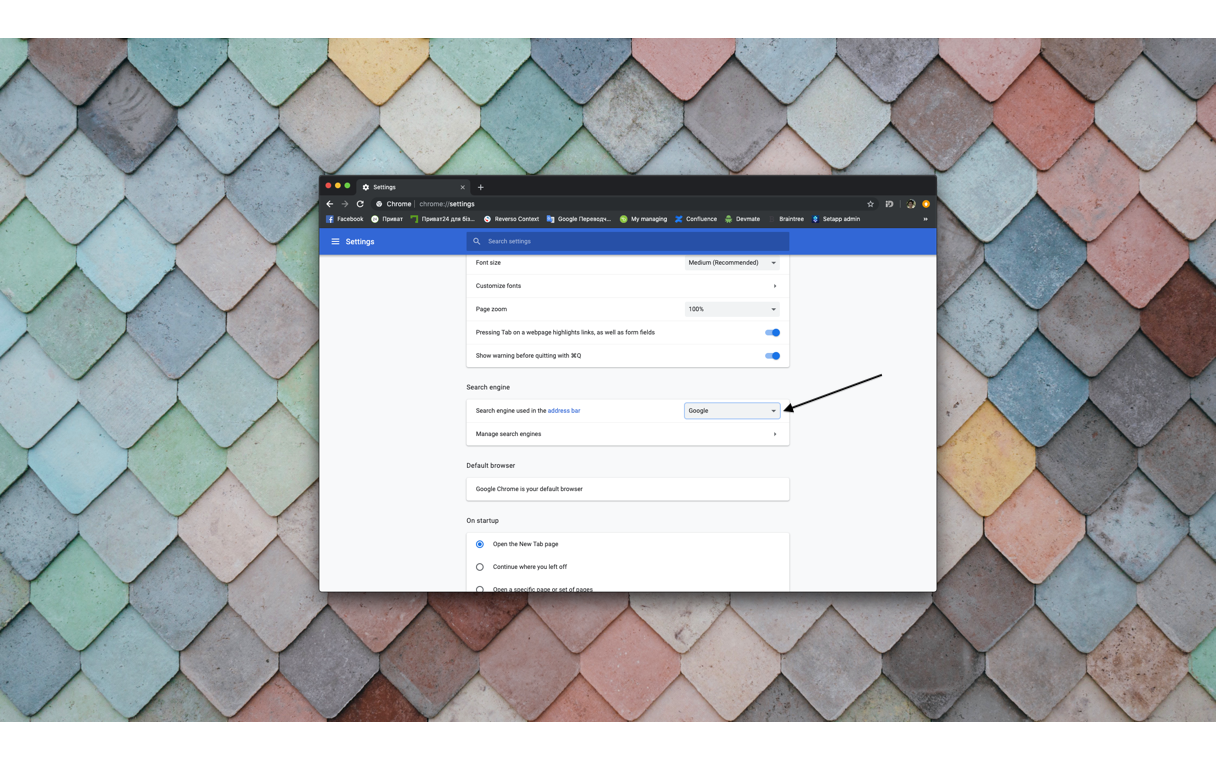
- i Chrome, skriv: ”chrome: / / extensions ”för att granska tillägg och” chrome://settings ” för att ställa in Hemsidan och sökmotorn.
- i Firefox klickar du på de tre raderna till höger om verktygsfältet och väljer ”tillägg” och sedan tillägg för att kontrollera tillägg. Välj ”Alternativ” för att ställa in Hemsidan och sökmotorn.
när du har tagit bort tillägg eller återställt din hemsida och standardsökmotor bör du starta om webbläsaren.
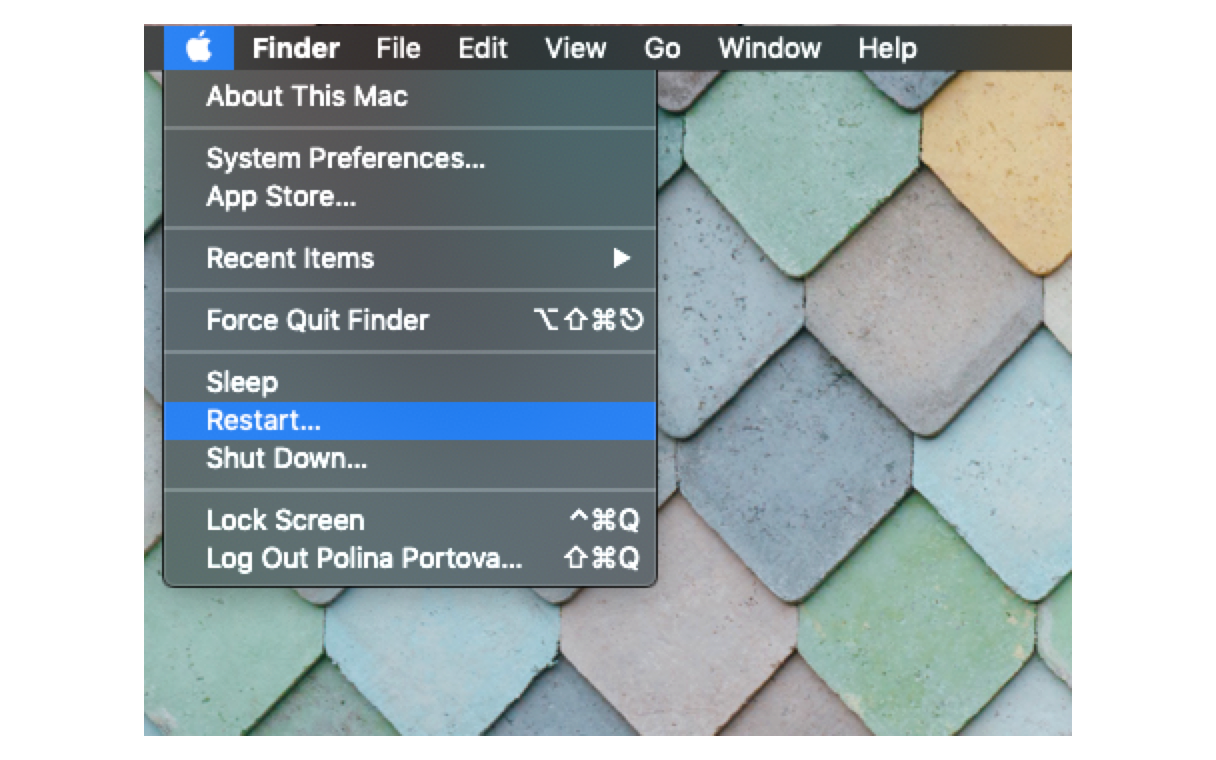
om du tror att din Mac är infekterad eftersom vänner har sagt att de har fått meddelanden från dig som du inte skickade, bör du skanna din Mac för skadlig kod. Det finns ett par alternativ för att göra det.
1. Använd ett antivirusverktyg. Det finns flera tillgängliga för Mac och många av dem kommer att skanna din dator gratis. Vissa kommer också att ta bort skadlig kod gratis, medan andra kommer att kräva att du betalar för en fullständig version av programmet innan du kan ta bort något.
2. Använd verktyget Malware Removal i CleanMyMac X. CleanMyMac vet om alla de senaste skadliga program som hotar din Mac och kan identifiera och ta bort den med ett par klick. Om du använder den för att regelbundet skanna din Mac kan du vara säker på att den kommer att förbli fri från virus, maskar och alla andra skadliga program, inklusive Koobface.
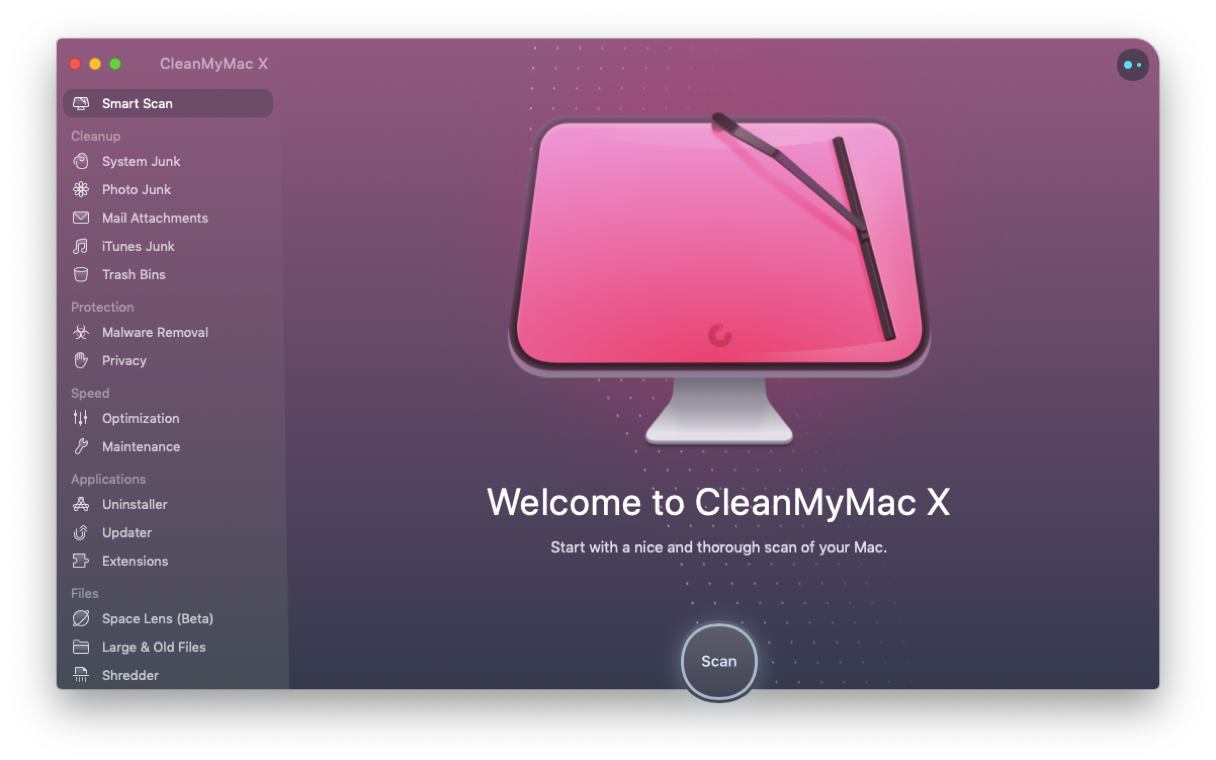
här är ett exempel på hur lätt det är att ta bort Koobface från din Mac med CleanMyMac X:
- ladda ner och installera CleanMyMac X.
- starta den från mappen Program.
- Välj borttagning av skadlig kod från sidofältet och tryck på Skanna.
- när det är klart att skanna din Mac och hittade Koobface eller någon annan skadlig kod, tryck på Ta bort.
- det finns inget steg 5!
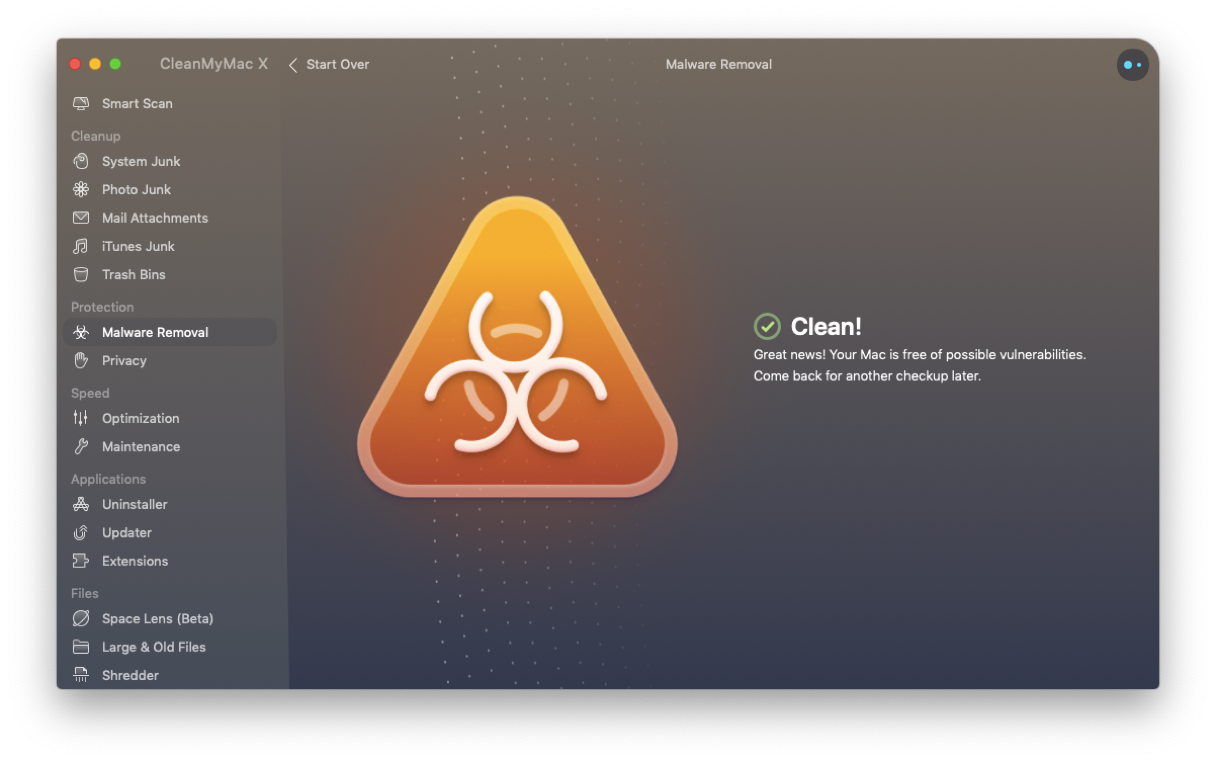
Koobface är en mask som använder sociala medier och falska” Flash player inaktuella ” varningar för att infektera datorer och bildar botnät. Infekterade Mac och PC visar påträngande annonser, och ofta mer skadlig kod laddas ner till dem för att tjäna pengar för bedragare. Lyckligtvis är Koobface enkelt att ta bort med antingen ett antivirusverktyg eller ännu lättare med hjälp av verktyget för borttagning av skadlig kod i CleanMyMac X.
det är naturligtvis bättre att undvika det helt och det bästa sättet att göra det är att inte klicka på länkar i snabbmeddelanden eller e-postmeddelanden om du inte är säker på var de leder. Liksom alla Mac malware, Koobface förlitar sig på att du vidtar åtgärder för att ladda ner den, så var vaksam och du kommer att undvika det.